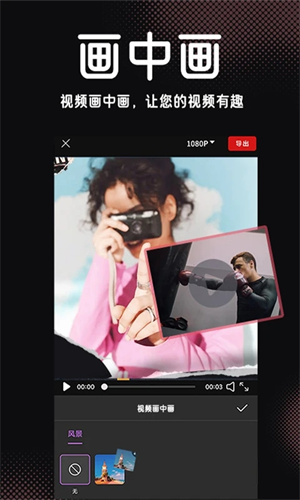
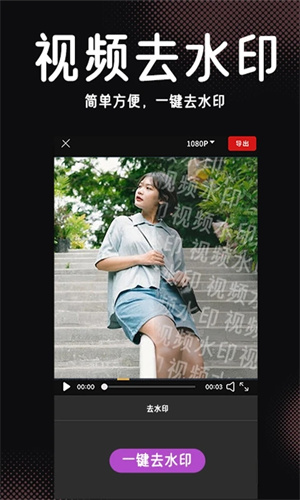

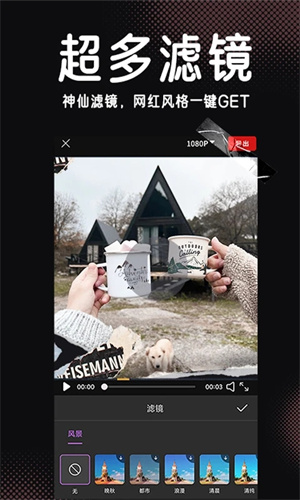
Inshot视频编辑正版是一款集修图、美化、剪辑、合成等多种功能为一体的手机视频剪辑软件,用户仅仅使用手机通过这个软件就能完成视频剪辑的相关过程,这款软件可以直接拿来当做是视频剪辑器,其中包含了视频制作、视频剪辑功能,用户们可以随时根据自己的习惯来剪辑相关视频,喜欢剪辑视频的伙伴们可以下载试试。
Inshot视频编辑正版简单易用,软件的界面十分的简洁,新手小白也能够轻松使用该程序,多种不同的视频和照片效果,包括颜色调整、滤镜、模板等这些工具可以让用户们更好的完成自己的作品,想要完成的效果也能轻松达到。
【视频转换器和照片幻灯片】
轻松地将视频转换为MP4格式。免费的视频转换器和视频修剪器应用程序。
图片幻灯片以及更多视频编辑功能即将推出。
【文字和贴纸】
为视频添加文字,为文字编辑添加多种字体。
添加时尚的动画贴纸和表情符号,报价贴纸等。每周更新。
【视频速度控制】
通过视频滤镜和视频效果调整视频速度。快速/慢动作视频制作器和免费的视频修剪器应用程序。
以有趣的方式加速视频。
在特殊时刻为视频添加慢动作。
【视频剪切】
想剪哪里剪哪里,SO EASY!
【视频涂鸦】
在视频任意位置上涂鸦,想怎么画就怎么画
1、视频剪辑
- 剪辑视频
- 删掉视频的中间部分
- 合并视频
- 分割视频
2、视频幻灯片
- 拼接多张照片制作视频幻灯片
3、调节视频速度
- 慢动作,最慢0.2倍
- 快动作,最快4倍
4、视频转场特效
- 丰富的视频转场特效,过渡超级流畅和酷炫
5、音乐,音效和录音
- 内置超多潮流音乐,各种风格,全部免费(背景音乐风格和Vlog风格)
- 添加您自己的音乐到视频,如MP3文件和其他格式
- 可以是用itunes里的音乐,或者通过airdrop传输音乐文件到手机使用
- 多种多样的有趣音效
- 给视频录音
- 音乐时间轴功能,可以添加多段音乐到视频。定位非常方便
- 剪辑音乐,并且设置淡入淡出等效果
6、视频边框
- 为视频和照片套一个边框
- 边框可以选择纯色、渐变色或模糊效果
- 视频可以在框内移动或放大缩小
- 边框支持各种社交媒体比例
7、文本和动态表情符号
- 为视频和照片添加文字和贴纸,甚至你自己的照片
- 文字支持定义各种颜色、阴影和底色
- 文字和贴纸时间轴功能,添加多个文字或贴纸到视频。定位同样非常方便
8、滤镜和特效
- 完全复刻胶片效果的色彩滤镜
- 超级酷炫的动态视频特效
- 调节视频的亮度对比度等
9、编辑
- 90度旋转,左右翻转视频或照片
10、分享
- 高分辨率视频输出。
- 分享视频和照片到社交网络,如微信朋友圈、新浪微博、快手、抖音等。
11、照片编辑和拼图制作
- 你也可以用InShot来编辑照片和制作拼图
- 任何视频中的功能都可以被应用于照片和拼图
1、我们打开Inshot视频编辑正版。点击“视频”。
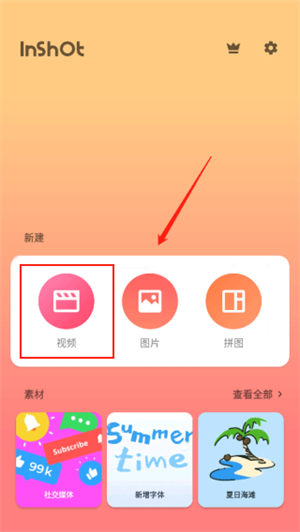
2、点击选择一个视频,点击右下角的“√”。
3、拖动底部时间轴上的视频到合适的时间位置,点击“文本”。
4、输入文字,并拖动字幕右下角,将字幕缩放到适合的大小,并拖动字幕放置在视频画面中合适的位置。然后点击视频下方的彩虹球图标。然后在最底部选择设置文字颜色和样式,再点击右侧跳动小球的图标,给字母添加特效。
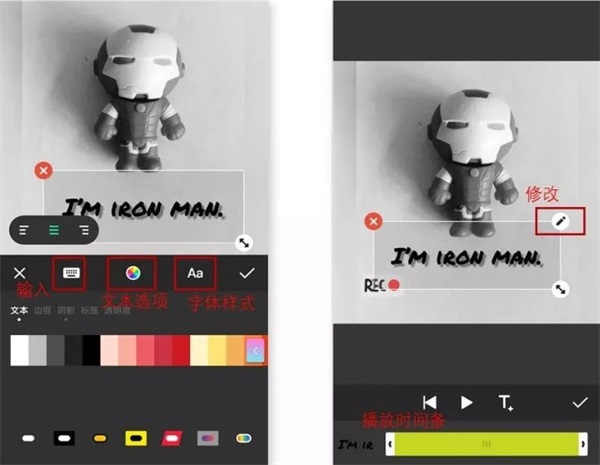
5、在面板中选择一个适合的特效,并调整好速度和停顿时间(每一步设置都可以在视频预览中看到效果)。然后点击“√”。点击播放按钮,试看效果。确认无误后,点击右上角的按钮,点击“保存”。添加字幕后的视频文件保存在“手机相册”里即可
1、首先,我们要在手机中打开Inshot视频编辑正版,可以导入照片或视频,也可以进行拼图操作也可以把几个视频合成一个视频。
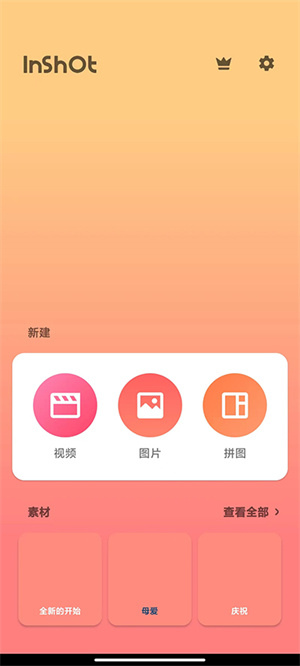
2、我们要先点击新建视频,如图在打开的界面中,选择第一个视频,点击右下角的对号,如图所示。

3、我们先点击视频,导入一个视频,然后进入视频编辑页面,现在就可以对视频进行剪切,调速,添加背景、滤镜、音乐、文字、贴纸等。
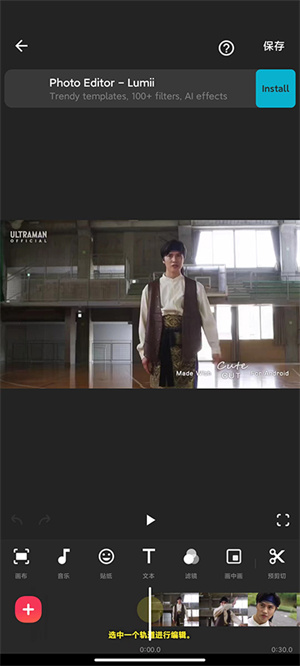
4、点击视频缩略图打开快捷菜单,可以调节视频音量等,视频编辑完成后,点击左下角的加号,在打开的界面,选择要合并的第二个视频,点击对号添加。

5、如果还有第三个视频,同样点击左下角的加号添加视频。视频添加完成后,点击右上角的保存,把合并的视频导出来。
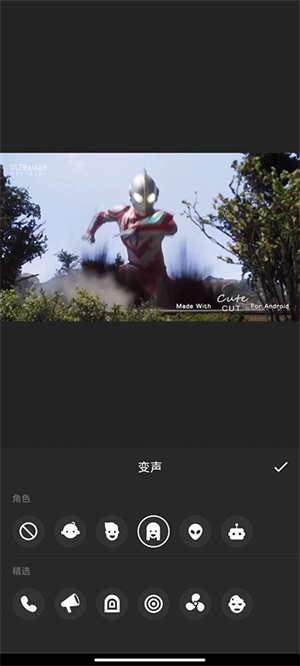
1、内置超多潮流音乐,各种风格,全部免费(背景音乐风格和Vlog风格)
2、添加您自己的音乐到视频,如MP3文件和其他格式
3、可以是用Itunes里的音乐,或者通过Airdrop传输音乐文件到手机使用
4、多种多样的有趣音效,给视频录音
5、音乐时间轴功能,可以添加多段音乐到视频。定位非常方便
6、剪辑音乐,并且设置淡入淡出等效果
7、多种多样的拼图布局,独特的滤镜和彩色背景,模糊背景
8、支持多种比例。超可爱边框
应用信息
相同厂商 合肥多读科技有限公司
热门推荐
更多版本
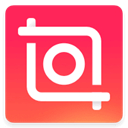
Inshot视频编辑器破解版82.20MB图像拍照v2.074.1465
查看
Inshot全功能破解版73.31MB图像拍照v1.981.1423
查看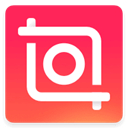
Inshot剪辑软件破解版73.31MB影音视听v1.981.1423
查看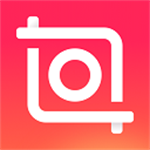
inshot正版下载70.26MB影音视听v1.971.1418
查看
Inshot永久会员账号版125.68MB影音视听v1.2.7
查看相关应用
实时热词
评分及评论
点击星星用来评分